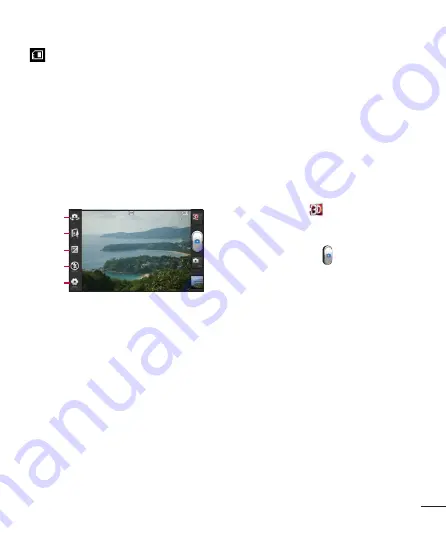
47
– Izberite pomnilnik, v katerega želite
shraniti videoposnetke.
Prilagajanje glasnosti med
ogledom videoposnetka
Med predvajanjem videoposnetka lahko
glasnost prilagodite s tipkama za glasnost na
levi strani telefona.
3D-fotografije in videoposnetki
Snemanje 3D-fotografij
a
b
c
d
e
a
Preklop fotoaparata
– premikate se lahko med
notranjim in zunanjim fotoaparatom.
b
3D-ostrenje
– ostrino 3D-posnetkov lahko določite
ročno s prilagajanjem stopnje prekrivanja z vrstico,
ki se pojavi v spodnjem delu zaslona. To funkcijo
lahko uporabite, preden posnamete 3D-fotografijo.
c
Osvetlitev
– določa in uravnava količino sončne
svetlobe na videoposnetku. Če želite svetlost
posnetka zmanjšati, povlecite indikator osvetlitve po
vrstici proti "–", če jo želite povečati, pa proti "+".
d
Bliskavica –
omogoča vklop bliskavice, ko želite
videoposnetek posneti v temi.
e
Nastavitve
– s to ikono odprete meni z
nastavitvami. Glejte poglavje Uporaba naprednih
nastavitev.
Način ostrenja v 3D
– izberite možnost
samodejnega ostrenja v 3D, in sicer Rob ali
Center. Če izberete Rob, bo za optimizacijo
stopnje prekrivanja uporabljeno območje ob
robu. Če izberete Center, bo za to uporabljeno
območje v sredini. Natančno nastavitev lahko
opravite tudi ročno s funkcijo 3D-ostrine iskala.
1
Odprite aplikacijo Fotoaparat.
2
Pritisnite gumb 3D
na iskalu.
3
Držite telefon in usmerite objektiv proti motivu, ki ga
želite fotografirati.
4
Pritisnite ikono
Zajemi
.
5
Fotoaparat izostri motiv. Ko je motiv izostren, se
indikatorji ostrenja v vseh kotih obarvajo zeleno in
fotoaparat posname slike.






























